ありがとうございます、作業方法確認しました。
また、こちらは要望になってしまいますが
コマ枠フォルダをラスタライズすると、コマ枠フォルダの機能が失われて、コマ枠が修正できなくなってしまいます。コミスタの枠線定規をラスタライズする際は、元レイヤーを残すか残さないかの選択ダイヤログが出ており、何度も枠線を調整できていました。この辺りの概念は文字ツールも一緒なのですが、こちらも同様に、コミスタの様に元レイヤーを残す残さないの選択は出来るようになりますでしょうか?どうぞご検討よろしくお願いいたします。すでに要望出ておりましたら申し訳ありません。






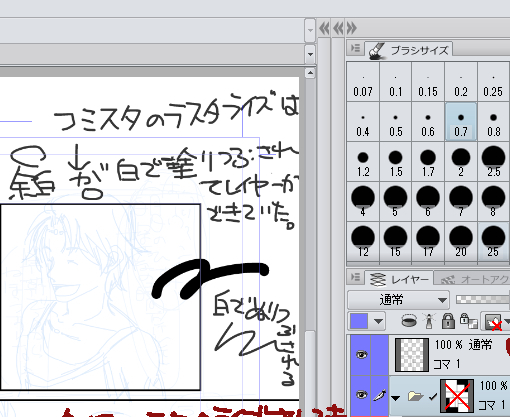

現状ではコマフォルダをラスタライズする際にコマ枠外の余白を白に設定
していただくことはできません。
恐れ入りますが、以下の操作をお試しいただき、ご希望の結果が得られるか
ご確認ください。
1.[図形]ツール→[長方形コマ]サブツールなどでコマ枠を作成します。
2.[線修正]ツール→[枠線カット]サブツールを選択し、ツールプロパティにて
[フォルダ分割]を[変更しない]に設定してコマ枠を分割します。
3.レイヤーパレットにてコマフォルダのマスクレイヤーをキーボードの[Ctrl]キーを
押しながらクリックし、選択範囲を作成します。
4.[選択範囲]メニュー→[選択範囲を反転]を実行します。
5.[レイヤー]メニュー→[新規レイヤー]→[ベタ塗り]を選択し、
白色を指定して[OK]ボタンをクリックします。
6.レイヤーパレットにてコマフォルダを右クリックして[ラスタライズ]を実行します。
7.先ほど作成したベタ塗りレイヤーをラスタライズしたレイヤーの下に移動し、
2つのレイヤーを結合します。
8.最後に不要となったコマフォルダを削除します。
お手数ですが、よろしくお願いいたします。